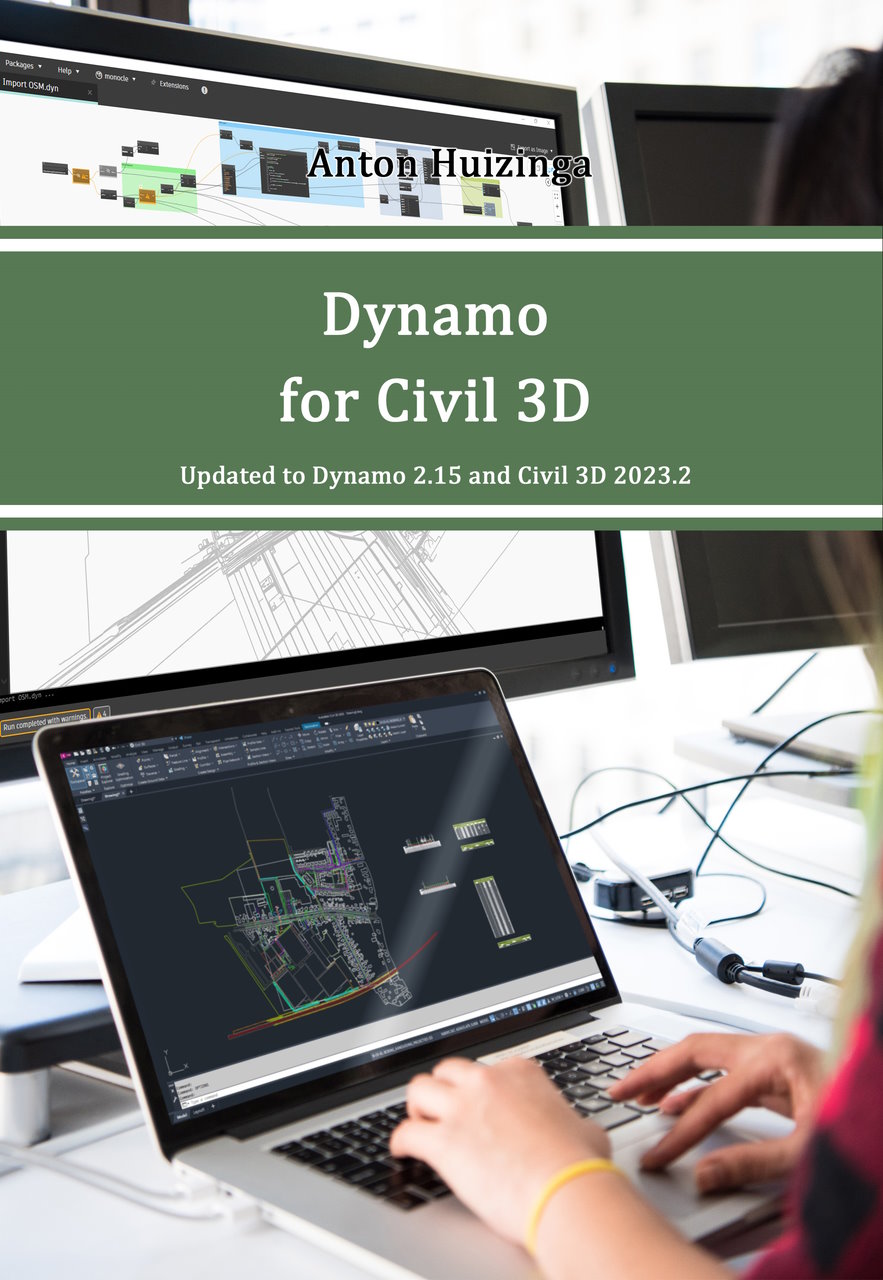Vroeger was het een aparte package, maar sinds Dynamo 2.18 (vanaf Civil 3D 2024.1) is het een onderdeel van de core nodes: het maken van grafieken. In de library Display > Charts vind je de mogelijkheid om diverse grafieken te kunnen maken. Maar wat kun je er mee?
Verschillende grafieken
Om te beginnen, waarom zou je grafieken gaan gebruiken? Het is puur visueel, om inzichtelijk te maken wat verschillende waarden van elkaar onderscheiden. Waarom gebruik je in bijvoorbeeld Excel een grafiek? Om te zien of er bepaalde maanden uitspringen bij je uitgaven? Of welke categorie uitgaven het grootst is? Een staafdiagram is handig bij het eerste voorbeeld, een taartdiagram bij het tweede. Zoals je in Excel goed na moet denken welk soort grafiek je gaat gebruiken, en zelfs waarom je een grafiek zou willen toepassen, zul je dat in Dynamo ook moeten doen.
Je zou een grafiek kunnen gebruiken om de zakking van een zakbaak inzichtelijk te krijgen. Dit kan bijvoorbeeld met een staafdiagram.
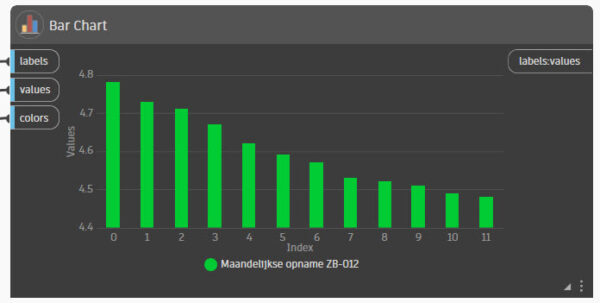
Hier is te zien wat de werkelijke hoogte is van de bovenkant zakbaak ZB-012, gemeten over een bepaalde periode. Je ziet dat deze steeds minder hard zakt, met de aanname dat de zakbaak op een gegeven moment niet verder zakt. De grafiek toont dit nu visueel zodat je een controle hebt op de verwachting. Maar wil je wel de werkelijke hoogte inzichtelijk krijgen? Hier is alleen de zetting aan de onderzijde van de voetplaat meegenomen. Je kunt bijvoorbeeld ook inzichtelijk maken wat de werkelijke zetting en klink was ten opzichte van het startmoment. Met wat rekenwerk krijg je andere getallen en een andere grafiek.
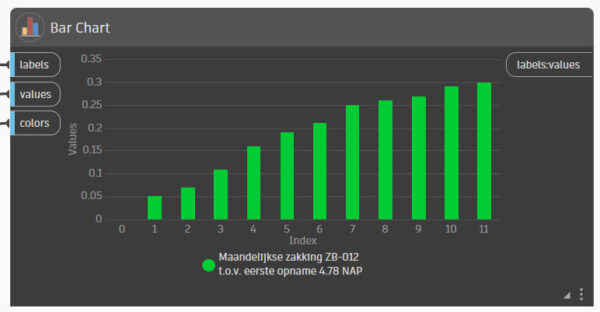
Dit type grafiek kent slechts één invoerpoort voor waarden. De X-balk is gewoon een optelling van het aantal waarden wat geleverd wordt, in dit geval een lijst met 12 waarden (index 0 tot en met 11). Lever je twee lijsten met 12 waarden, dan worden ze per balk gecombineerd. Dan kun je bijvoorbeeld twee zakbaken vergelijken met elkaar en over een langere periode.
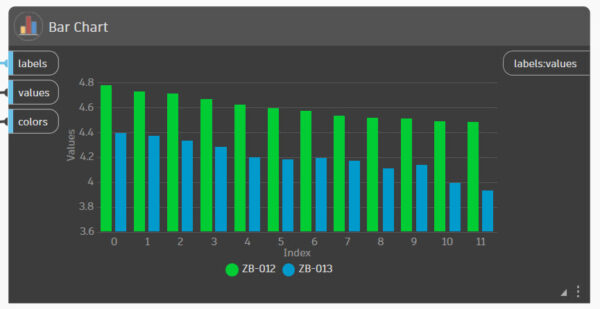
Aan de invoerpoorten lever je telkens evenveel lijsten. Een lijst met twee labels, een lijst met twee lijsten van 12 waarden en een lijst met twee kleuren. Wil je grip op de X-as dan kun je beter een XY Line Plot chart gebruiken.
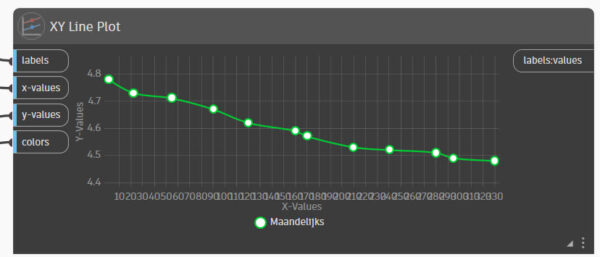
Zowel in de X- as in de Y-as moet je een lijst met getallen leveren. Je kunt dus geen datum op de X-as kwijt. Maar je zou wel de opnamedatums kunnen omzetten in een lijst met dagnummers. Over een totaal van 365 dagen kun je de opnamedatums dan verdelen. En dan zie je in dit grafiekje zelfs meer dan in een staafdiagram, namelijk de verspringingen per periode. Zo kun je uitschieters sneller inzichtelijk maken, zeker als je dit combineert met bijvoorbeeld de hoeveelheid regenwater in die periode, of iets anders wat een verband kan houden met extra klink of zetting.
Uiteindelijk moet je altijd zelf afwegen waarom je een grafiek zou willen gebruiken.
Opslaan als afbeelding
Het is leuk om mee te spelen in Dynamo. Maar hoe hard ik er ook over nadenk, ik kan nog niet echt een geweldige toepassing vinden voor grafieken. Excel is er vele malen beter in bijvoorbeeld, of anders Power BI. Hier is het toch een beetje eenvoudig. Ook kun je er niet veel mee anders dan naar te kijken. Via de rechter muisknop kun je de grafiek nog opslaan als afbeelding, maar helaas niet via een standaard uitvoerpoort. In dat laatste geval had je het opslaan ook kunnen automatiseren. Nu moet je elk grafiek handmatig langs lopen.
Mocht iemand een geweldig idee hebben waar grafieken een essentiële bijdrage aan hebben, laat het me dan even weten?
Wil je complexe of repetitieve taken automatiseren in Civil 3D? Dit boek helpt je alles te leren over de design automating tool Dynamo voor Civil 3D. Je wordt een professional in visueel programmeren, en binnenkort zijn al je saaie of complexe taken geautomatiseerd! This book is available in English only.